**Word里的笔在哪里**
在使用Microsoft Word进行文档编辑时,许多用户可能会发现需要直接在文档上手写或标注,这时就会用到“笔”这一工具。然而,对于初次接触或不太熟悉Word的用户来说,找到并使用这一工具可能并不直观。下面,我们就来详细介绍一下Word中“笔”的所在位置及其使用方法。
一、快速访问工具栏
1. 打开Word文档,首先观察窗口上方的工具栏。在默认情况下,“笔”工具并不直接显示在工具栏上,但可以通过自定义快速访问工具栏来添加。
2. 点击工具栏右侧的“自定义快速访问工具栏”按钮(通常是一个小箭头或下拉菜单图标)。
3. 在弹出的菜单中,选择“其他命令”。
4. 在“命令”选项卡中,选择“墨迹书写工具|笔”或类似选项,然后点击“添加”按钮将其添加到快速访问工具栏。
5. 点击“确定”后,“笔”工具就会出现在快速访问工具栏上,方便随时使用。
二、绘图工具选项卡
1. 在Word文档中,点击上方的“插入”选项卡。
2. 在“插入”选项卡中,找到并点击“形状”按钮旁边的下拉箭头。
3. 在弹出的菜单中,选择“自由曲线”或“任意多边形”等绘图工具。虽然这些工具主要用于绘制形状,但也可以用作手写笔。
4. 选择绘图工具后,鼠标指针会变成笔的形状,此时就可以在文档上手写了。
三、手写板或触控屏支持
如果计算机配备了手写板或触控屏,Word还可以直接支持手写输入。在这种情况下,只需在文档中直接用手写笔或手指书写即可。
通过以上方法,用户可以轻松在Word中找到并使用“笔”工具,满足手写、标注等需求。